苹果双系统切换按哪个按键?有的用户为了给方便自己办公使用,在电脑上安装了双系统,一个用于办公,一个用于生活,很多用户在安装完成后不知道该如何切换系统进行使用,对于苹果双系统该如何进行切换呢,下面,小编就把苹果双系统切换按哪个按键的方法分享给大家。
苹果双系统切换按哪个按键
1.我们在开机时,按下苹果键盘上的【opiton】,也就是我们的alt键,长按3秒会切换到选择操作系统的页面当中。

2.此时我们点击需要进入的系统,之后按回车即可进入到系统当中。
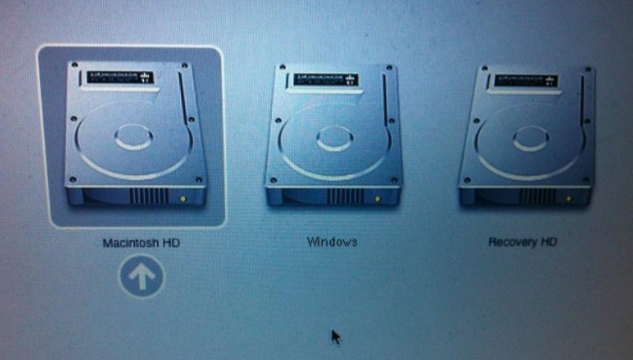
3.进入到mac操作系统的页面想要切换windows的时候,我们按【系统偏好设置】功能,找到【启动磁盘】工具。
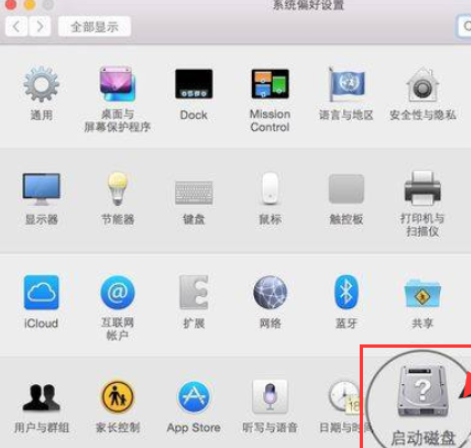
4.然后选择我们需要进行切换的系统,点击右侧的【重新启动】即可进入到该系统当中。
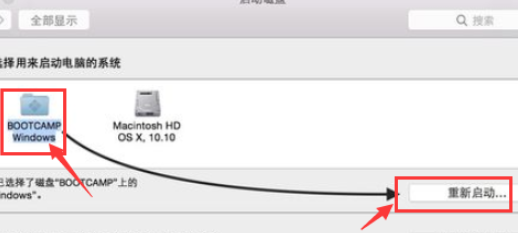
以上就是苹果双系统切换按哪个按键的内容所在,希望能够对大家有所帮助。
相关阅读
热门教程
最新教程